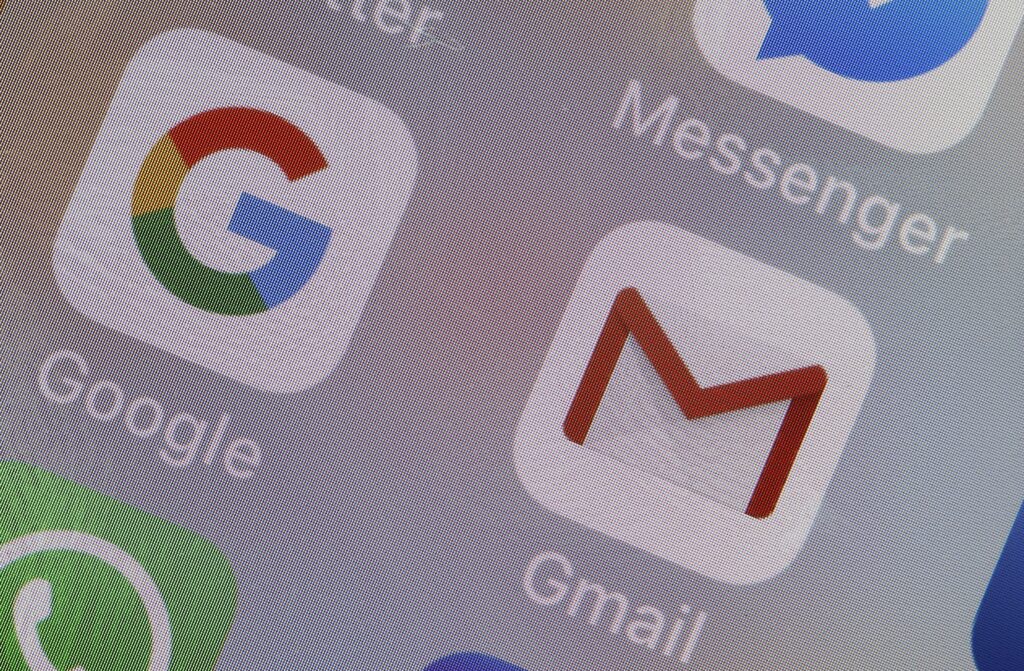
Co je třeba vědět
- Nastavením Gmailu jako výchozí e-mailové aplikace na iPhonu nebo iPadu přejdete na adresu Nastavení > Gmail > Výchozí poštovní aplikace > Gmail.
- Všechny e-mailové odkazy otevřou Gmail místo Apple Mail.
- K přepnutí výchozí e-mailové aplikace potřebujete iOS 14 a vyšší.
Tento článek vysvětluje, jak změnit výchozí e-mailovou aplikaci na Gmail na iPhonu nebo iPadu, a obsahuje seznam dalších e-mailových programů, které můžete nastavit jako výchozí.
Jak nastavit Gmail jako výchozí e-mailovou aplikaci pro iOS
Apple uvolnil omezení na výchozí aplikace pro e-mail, což uživatelům umožnilo používat jinou aplikaci než Apple Mail. Chcete-li nastavit Gmail jako výchozí e-mailovou aplikaci, potřebujete několik věcí:
- iOS 14 nebo vyšší nainstalovaný na vašem iPhone, nebo iPadOS 14 nebo vyšší nainstalovaný na iPadu
- Aplikace Gmail nainstalovaná ve vašem zařízení. Pokud jej ještě nemáte, jedná se o bezplatné stažení z App Store.
Jakmile splníte tyto požadavky, nastavte Gmail jako výchozí e-mailovou aplikaci na iPhonu nebo iPadu následujícím způsobem:
-
Klepněte na Nastavení.
-
Přejděte dolů, dokud nenajdete nastavení pro Gmail a klepněte na to.
-
Klepněte na Výchozí poštovní aplikace.
-
Klepněte na Gmail tak, aby se vedle něj zobrazila značka zaškrtnutí.
-
Vraťte se na domovskou obrazovku nebo proveďte cokoli jiného. Vaše volba se automaticky uloží.
Po provedení této změny se pokaždé, když klepnete na odkaz, který by otevřel váš e-mailový program – například při psaní nové zprávy -, otevře se aplikace Gmail.
Jak přepnout výchozí e-mailovou aplikaci zpět na Apple Mail
Rozhodli jste se, že se místo toho chcete vrátit zpět k aplikaci Apple Mail? Postupujte podle prvních tří kroků z poslední části, ale klepněte na Pošta namísto.
Další aplikace, které mohou být výchozí e-mailovou aplikací
Gmail není jediná aplikace, kterou můžete nastavit jako výchozí e-mailovou aplikaci na iPhonu nebo iPadu. Seznam se neustále rozrůstá, ale v době psaní tohoto článku lze všechny aplikace nastavit jako výchozí e-mailovou aplikaci:
| Název aplikace | Odkaz ke stažení |
|---|---|
| Apple Mail | předinstalovaný |
| Letecká pošta | Stáhnout v App Store |
| Bumerang | Stáhnout v App Store |
| Kanárek | Stáhnout v App Store |
| Gmail | Stáhnout v App Store |
| Ahoj | Stáhnout v App Store |
| Výhled | Stáhnout v App Store |
| Polymail | Stáhnout v App Store |
| Jiskra | Stáhnout v App Store |
| Špice | Stáhnout v App Store |
| Twobird | Stáhnout v App Store |
| Yandex.Mail | Stáhnout v App Store |
Pokud si chcete některou z těchto výchozích e-mailových aplikací nastavit, postupujte stejně jako v předchozích krocích, kromě kroku 2 klepněte na aplikaci, kterou chcete nastavit jako výchozí místo Gmailu. Věděli jste, že můžete také změnit výchozí aplikaci webového prohlížeče na vašem iPhonu nebo iPadu na něco jiného než Safari (ahoj Chrome!)? Zde je seznam dalších výchozích aplikací prohlížeče a jak toto nastavení změnit. Více od Lifewire
-

Jak si nastavit Gmail jako výchozí e-mailový program
-

Nejlepší e-mailové aplikace pro iPhone 2021
-

Jak nastavit Gmail na Apple Watch
-

Jak zobrazit nové zprávy Gmailu v oznamovacím centru iOS
-
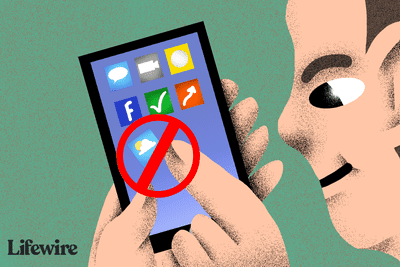
Jak si vybrat výchozí aplikace pro iPhone
-
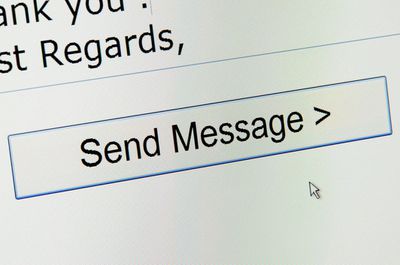
Jak změnit výchozí účet pro odesílání v Gmailu
-
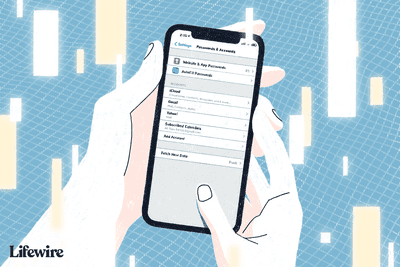
Jak nastavit Push Gmail v iPhone Mail
-

Přechod z iPhone na Android: Co byste měli vědět
-

Jak odstranit „Other“ na iPhone a iPad
-

Jak synchronizovat kontakty z Gmailu do iPhone
-
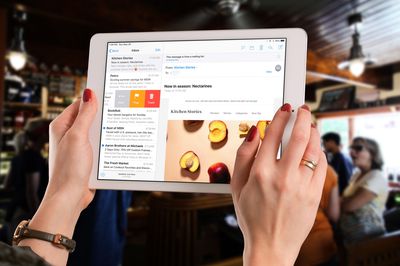
Jak odstranit e-mail na iPadu
-
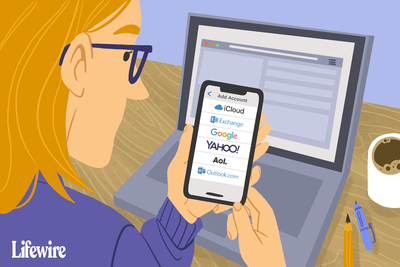
Jak přistupovat k Gmailu v iPhone Mail
-

Jak nastavit Gmail jako výchozí e-mail ve Firefoxu
-

Jak změnit svůj podpis na Gmailu
-

Jak odstranit aplikace na iPhone 12
-

Jak nastavit Windows Mail jako výchozí e-mailový program
Vaše práva na soukromí
Lifewire a naši partneři třetích stran používají soubory cookie a zpracovávají osobní údaje, jako jsou jedinečné identifikátory, na základě vašeho souhlasu s ukládáním a / nebo přístupem k informacím v zařízení, zobrazováním personalizovaných reklam a pro měření obsahu, přehled publika a vývoj produktů. Chcete-li změnit nebo odvolat váš výběr souhlasu pro Lifewire.com, včetně vašeho práva vznést námitku, kde je použit oprávněný zájem, klikněte níže. Nastavení můžete kdykoli aktualizovat pomocí odkazu „Ochrana osobních údajů v EU“ v dolní části jakékoli stránky. Tyto volby budou globálně signalizovány našim partnerům a nebudou mít vliv na data procházení. Seznam partnerů (prodejců)
My a naši partneři zpracováváme údaje pro:
Aktivně pro identifikaci skenujte vlastnosti zařízení. Používejte přesná geolokační data. Ukládejte a / nebo přistupujte k informacím na zařízení. Vyberte přizpůsobený obsah. Vytvořte si osobní profil obsahu. Měření výkonu reklamy. Vyberte základní reklamy. Vytvořte si přizpůsobený profil reklam. Vyberte přizpůsobené reklamy. Aplikujte průzkum trhu a získejte přehled o publiku. Měření výkonu obsahu. Vyvíjejte a vylepšujte produkty. Seznam partnerů (prodejců)